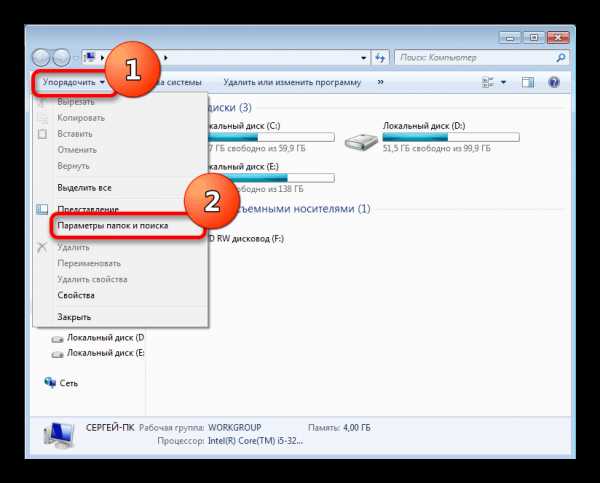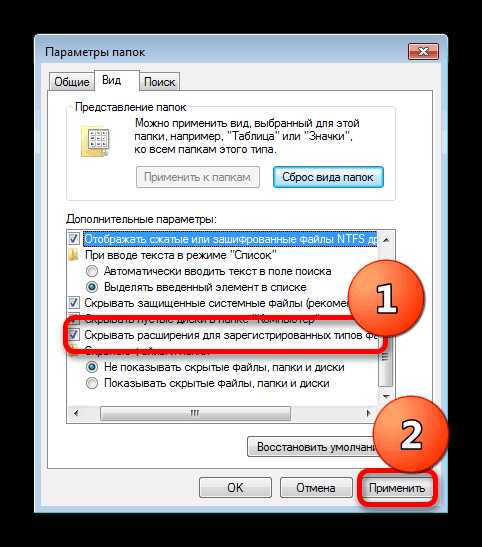Как открыть и конвертировать формат .PAGES на Windows
Файлы формата .pages содержат текстовые и графические документы, созданные на Mac. На Windows и Android можно открыть расширение .pages, только если сменить формат на ZIP-архив и разархивировать содержимое. Гораздо проще конвертировать файл в формат DOC в онлайн сервисе, после чего открыть в Word или другом текстовом редакторе.
Формат без проблем открывается на любых компьютерах с MacOS, поскольку программа iWork Pages здесь ставится по-умолчанию. На iPhone (iOS) проблем тоже не возникает: открыть документы можно в Pages for iOS.
На Windows регулярно возникают проблемы с этим форматом файлов. Проще всего открывать документы онлайн, либо конвертировать в более подходящий формат.
Оглавление:
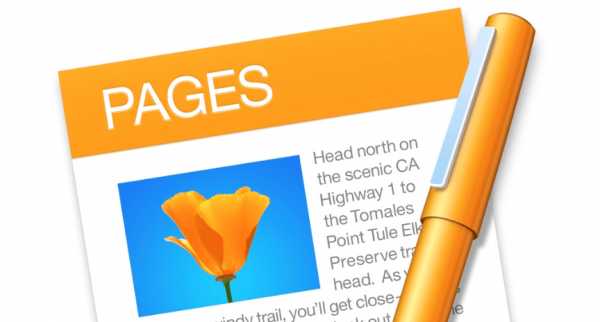
О документах Apple iWork Pages
Документы PAGES очень популярны, но только среди пользователей компьютеров на MacOS. Помимо этого, собственный формат активно используется компанией Apple для внутреннего документооборота. К пользователям Windows файлы .pages обычно попадают от владельцев Mac, когда кто-то пересылает документы, не сменив формат на привычные DOC или PDF.
Расширение PAGES основано на формате XML, а потому содержание файлов не ограничивается текстом. В Apple Pages заложено >140 шаблонов документов, которые могут содержать:
- Текстовые документы с форматированием.
- Многостраничные брошюры.
- Таблицы.
- Графики и диаграммы.
- Специальные символы.
Документы в Apple iWork Pages могут быть созданы как с чистого листа, так и на основе одного из шаблонов. Чем больше специальных символов и иных сторонних элементов (помимо текста и изображений) будет содержать документ, тем больше потерь форматирования и контента может произойти при конвертации. Обычные текстовые документы, как правило, без проблем открываются онлайн или конвертируются в популярный формат вроде DOC.
Открываем .PAGES на Windows через ZIP
Поскольку основное содержание файла — ZIP архив и XML-документ, можно попытаться просмотреть содержимое при помощи стандартных средств Windows. Для этого нужно сменить расширение документа с «.PAGES» на «.ZIP», распаковать архив и открыть файл Preview.pdf или Thumbnail.jpg. Желательно сделать резервную копию файла перед любыми изменениями, на случай если что-то пойдет не так.
По своей структуре, документ PAGES представляет собой
- index.xml — файл с основным содержанием документа в формате XML.
- buildVersionHistory.plist — текстовый файл с историей изменений документа.
- Preview.pdf — используется для просмотра содержимого, находится внутри папки QuickLook.
- Thumbnail.jpg — еще один файл для просмотра из папки QuickLook, только в низком расширении (превью).
Файлы предпросмотра имеют некоторые особенности:
- Файл Thumbnail.jpg имеет низкое расширение и содержит только информацию с первой страницы. Подойдет только для просмотра одностраничных документов.
- Файл Preview.pdf позволяет просмотреть все содержимое документа, но только в том случае, если при сохранении документа была выбрана опция «Сохранить исходный документ с дополнительной информацией предварительного просмотра в Pages».
Все это делает использование файлов Apple iWork крайне неудобным на компьютерах с любой версией Windows. Не говоря уже про Android и другие платформы, где возможности выбора софта еще меньше.
Программа iWork Pages позволяет конвертировать любые документы в PDF, DOC или TXT. Самый простой вариант — попросить пользователя Mac конвертировать файлы еще при сохранении. Если такой возможности нет, конвертация файлов доступна всем желающим в режиме онлайн, сразу в нескольких сервисах.
Программа Ez Freeware Free Opener
Простая программа Ez Freeware Free Opener открывает более 70 форматов, среди которых есть и .pages. Софт выпущен только на английском языке, однако интерфейс предельно простой и понятный.
Основная проблема программы в том, что она не позволяет редактировать документы — только режим просмотра. Зато документ отображается полностью, в первоначальном качестве и без дополнительных условий или потерь содержимого, как в случае с методом с ZIP-архивом.
Есть еще один неприятный момент — на момент написания статьи официальный сайт разработчика www.freeopener.com недоступен. Это значит, что программу придется загружать со сторонних источников. На данный момент никаких проблем с этим нет — софт мало весит и доступен к загрузке на десятках сайтов.
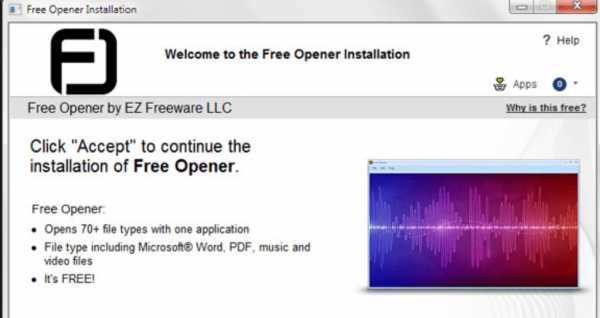
Онлайн конвертация в DOC/PDF
Онлайн сервисы позволяют открывать, редактировать и конвертировать документы в формате .pages. Можно отправлять файлы на печать из браузера, либо сохранять в удобном формате и редактировать в привычных программах на Windows.
- CloudConvert.com — сервис доступен как в режиме онлайн, так и в виде плагина для браузера Google Chrome. Поддерживается 218 различных форматов и API. После загрузки файла PAGES, система несколько секунд подумает и предложит выбрать один из форматов, в который нужно конвертировать файл: TXT, DOC, DOCX, HTML или PDF. Чтобы каждый раз не заходить на сайт заново, в самом низу страницы можно нажать кнопку
- iCloud.com — официальный сервис от Apple для работы с документами Pages, Numbers и Keynote. Приложения бесплатны и доступны для всех, а не только для пользователей Mac. На сайте iCloud все сделано удобно и продуманно, а регистрация и весь доступна всем — в том числе с Windows или Android.
- OnlineConvertFree.com — бесплатный онлайн конвертер, у сайта есть версия на русском языке. Заявлено о поддержке конвертации .pages в 100+ различных форматов. Среди них есть все популярные графические и текстовые расширения: pages конвертируется в pdf, doc, docx, odt, ott, sxw, stw, xml, rtf, txt, sdw.
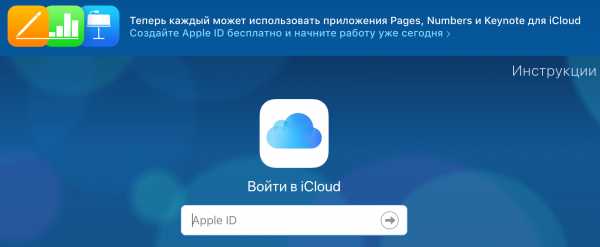
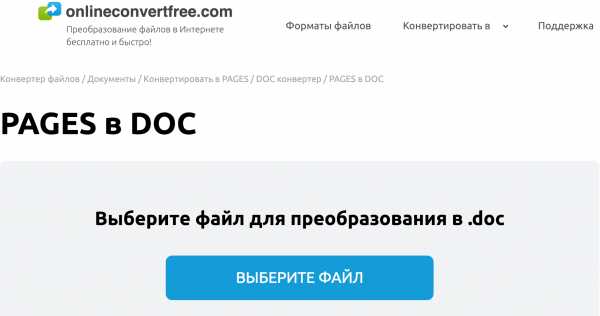
Если указанных сервисов недостаточно, есть другие сайты с аналогичным функционалом: например zamzar.com на русском языке.
setupwindows.ru
Файл формата pages: чем открыть, описание, особенности
- WINDOWS
- LINUX
- IOS
- ANDROID
- игры
- Новости
- Статьи и обзоры
Чем открыть формат PAGES
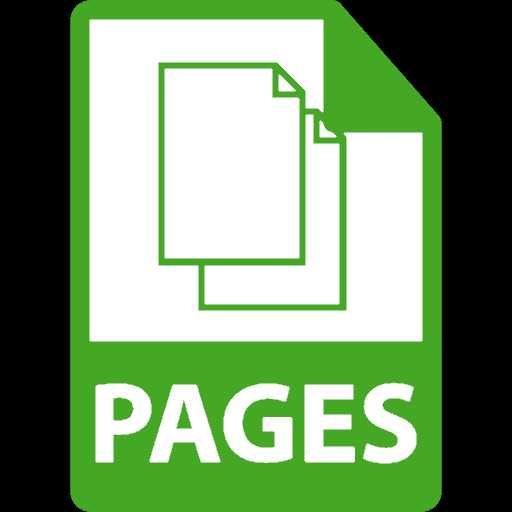
Файлы с расширением PAGES более привычны пользователям продукции Apple — это основной формат текстового редактора от купертиновской компании, который является аналогом Microsoft Word. Сегодня мы расскажем, как открывать подобные файлы в Виндовс.
Открываем файлы PAGES
Документы с таким расширением принадлежат к iWork Pages — компоненту офисного пакета от Эппл. Это проприетарный формат, ограниченный Mac OS X и iOS, потому напрямую открыть его в Windows не получится: подходящих программ попросту не существует. Впрочем, определённым путём открыть PAGES в операционных системах, отличных от детищ Apple, всё-таки можно. Дело в том, что PAGES-файл, по сути, представляет собой архив, в котором хранятся данные форматирования документа. Следовательно, расширение файла можно сменить на ZIP, а уже потом попробовать открыть его в архиваторе. Процедура выглядит следующим образом:
- Активируйте показ расширений для файлов.
- Windows 7: откройте «Мой компьютер» и щёлкните мышью по «Упорядочить». Во всплывающем меню выберите «Параметры папок и поиска».

В открывшемся окошке перейдите на вкладку «Вид». Прокрутите список и снимите галочку напротив «Скрывать расширения для зарегистрированных типов файлов» и нажмите «Применить»; - Windows 8 и 10: в любой папке, открытой в «Проводнике», щелкните по кнопке «Вид» и поставьте галочку напротив «Расширение имён файлов».

- Windows 7: откройте «Мой компьютер» и щёлкните мышью по «Упорядочить». Во всплывающем меню выберите «Параметры папок и поиска».
- После этих действий расширение файла PAGES станет доступно для редактирования. Щелкните по документу правой кнопкой мыши и в контекстном меню выберите «Переименовать».
- Переместите курсор в самый конец имени файла, используя мышь или клавиши-стрелки, и выделите расширение. Нажмите на клавиатуре Backspace или Delete, чтобы удалить его.
- Впишите новое расширение ZIP и нажмите Enter. В окне с предупреждением нажимайте «Да».
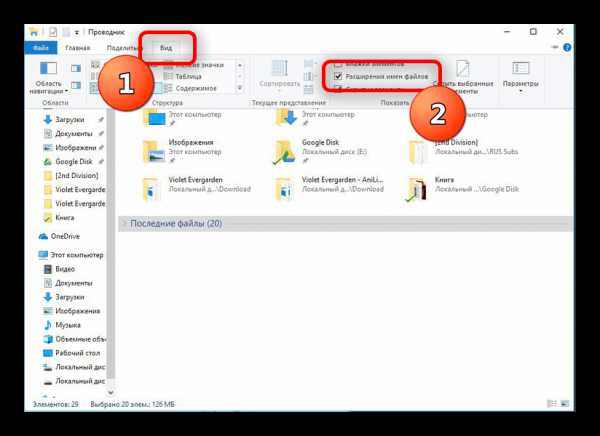
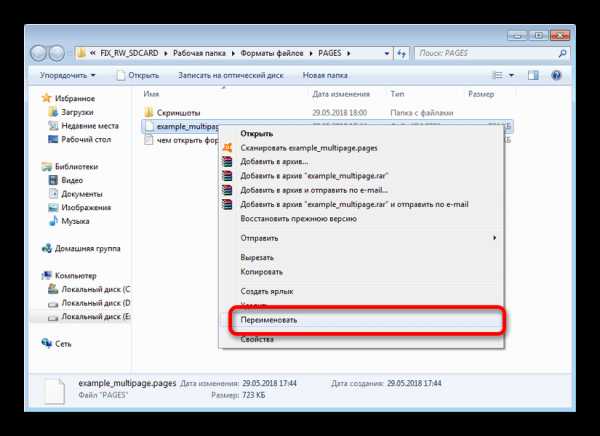
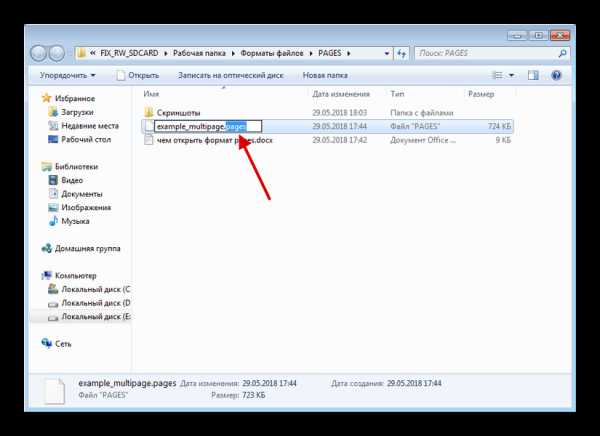
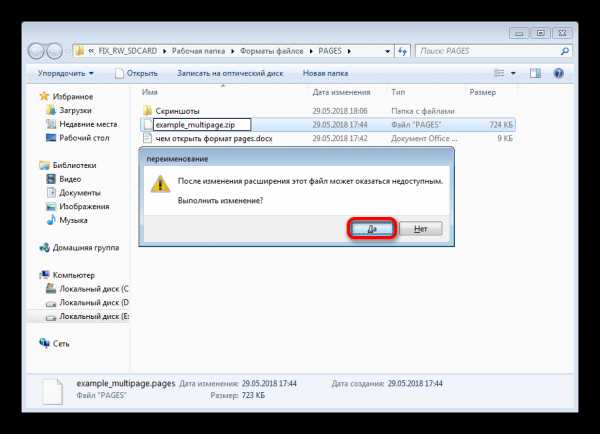
Файл будет распознан как архив с данными. Соответственно, его получится открыть любым подходящим архиватором — например, WinRAR или 7-ZIP.
Скачать WinRAR
Скачать 7-Zip бесплатно
- Откройте программу и воспользуйтесь встроенным файловым менеджером, чтобы добраться к папке с PAGES-документом, которому изменили расширение на ZIP.
- Дважды щелкните мышью по документу, чтобы его открыть. Содержимое архива будет доступно для просмотра, разархивирования или редактирования
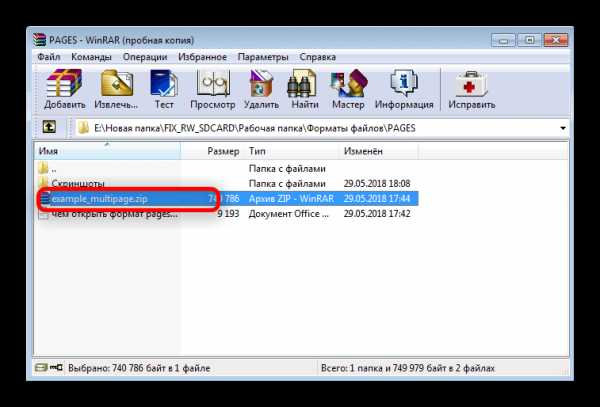
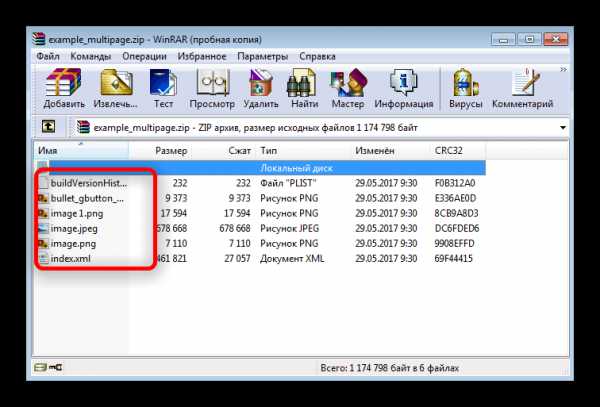
Если вас не устраивает ВинРАР, можно использовать любой другой подходящий архиватор.
Читайте также: Открываем файлы в формате ZIP
Как видим, чтобы открыть файл с расширением PAGES, вовсе не обязательно владеть компьютером или мобильным гаджетом от Apple.
Правда, стоит понимать, что такой подход имеет определенные ограничения.
Опишите, что у вас не получилось. Наши специалисты постараются ответить максимально быстро.
Помогла ли вам эта статья?
ДА НЕТlumpics.ru
Немного о том, как открыть Pages на Windows
Если вы читаете данную статью, то наверняка задаетесь вопросом: как открыть Pages на Windows? Прежде чем решить данную проблему, нужно иметь хоть самое малое представление о том, что это такое. Формат *.pages — это расширение, основанное на XML, в котором сохраняются текстовые файлы в iWork Pages на Mac (Apple iOS) по умолчанию.
PAGES может содержать специальные символы, таблицы, графики, диаграммы и многое другое. Если вы попытаетесь открыть pages-формат в системе Windows, используя Microsoft Word (или другой текстовый редактор), то перед вами откроется окно с предупреждением, что Word не поддерживает данный формат файлов. В некоторых текстовых редакторах при открытии пользователь может увидеть непонятный набор символов, как на следующем слайде.
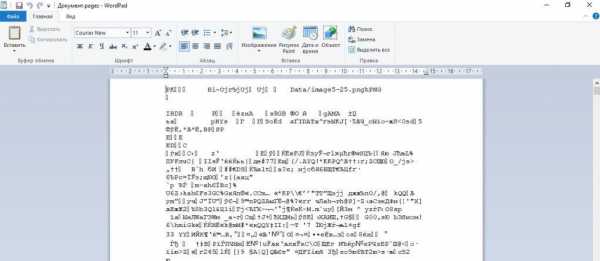
Очевидно, что Pages не поддерживается в Windows, и открыть его с помощью Word не получится. Так что же нужно сделать, чтобы просмотреть или даже изменить ваш проблемный файл на «Виндовс»? Как открыть Pages на Windows?
Первый способ: изменение расширения на *.zip
По правде говоря, pages-формат — это .zip архив, в котором обязательно содержится Thumbnail.jpg (миниатюрное фото первой страницы документа) и Preview.pdf (собственно, файл формата pdf всего документа).
Для вашего удобства было бы полезно убедиться, что ваш файловый менеджер (File explorer) показывает расширения файлов. Для этого заходим в Этот компьютер>Вид>Параметры>Вид> снимаем галочку с пункта «Скрывать расширения для зарегистрированных типов данных».
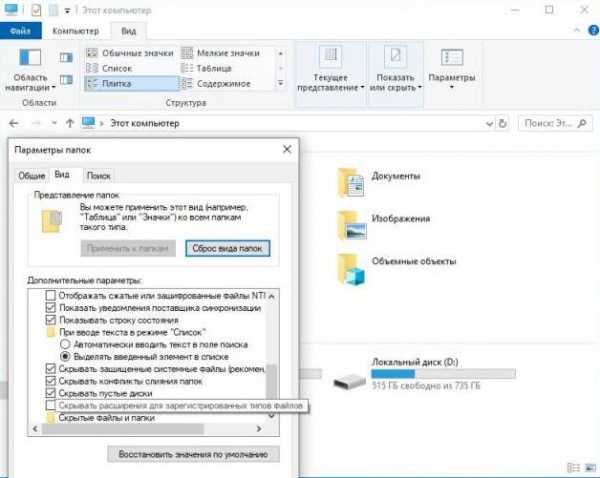
Теперь вам нужно сохранить копию .pages файла на ваш ПК (чтобы у вас остался оригинал). Нажмите правой кнопкой мыши по файлу, выберите «Переименовать» и замените расширение с pages на zip.

Теперь разархивируйте или откройте zip файл. В нем содержимое документа в Pages
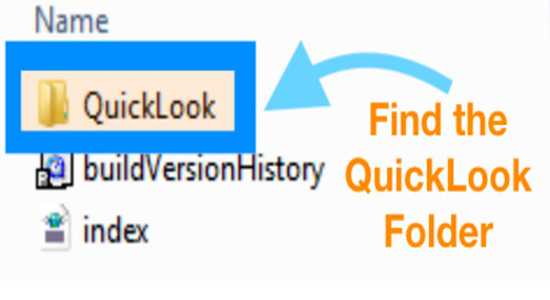
И, как на слайде, у вас должна быть папка с именем QuickLook. Заходим в нее и видим в ней то, что изображено на фото.
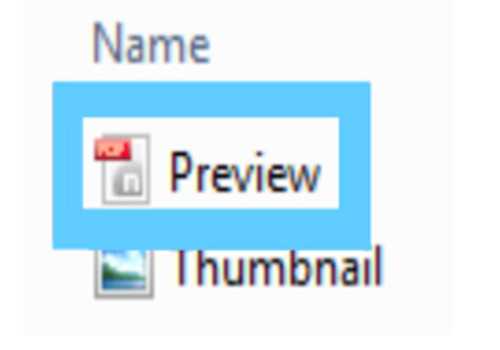
Здесь 2 файла: Preview.pdf (также он может называться именем вашего pages-файла) и Thumbnail.jpg (первая страница вашего документа в графическом формате). Если вам нужно изменить документ, тогда открывайте Preview в Word. Приложение преобразует pdf формат в редактируемый файл, который можно также распечатать. Просмотреть или распечатать ваш документ можно и через Adobe Reader (или какой либо другой ридер файлов формата *.pdf).
Если вы не нашли pdf в папке QuickLook или вообще нет такой папки в архиве, тогда стоит перейти к другому варианту того, как открыть Pages на Windows
Второй способ — сохранение в другом формате в приложении Pages
Если вам не помог первый способ, и вы до сих пор не знаете, чем открыть Pages формат в Windows, этот способ может помочь избавиться от вашей проблемы навсегда.
Итак, вы открыли архив (pages-файл формата zip) и не обнаружили ни папки QuickLook, ни Preview.pdf. Это значит, что версия приложения Pages на платформе iWork, в котором был создан ваш документ, не поддерживает QuickLook и, следовательно, не создает папку с одноименным названием.
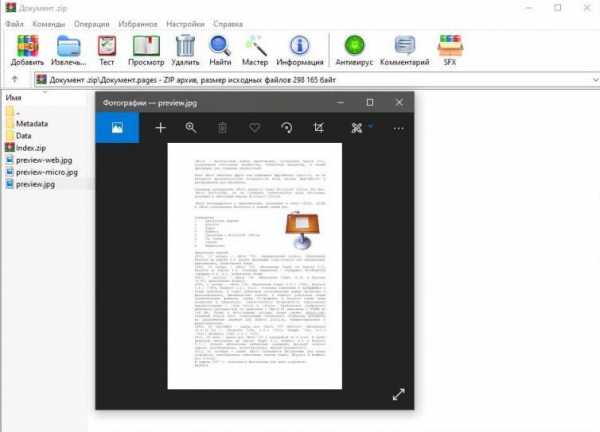
Значит, если вам нужно отредактировать ваш документ формата pages, просто перенесите его на ПК в формате .doc/docx.
Экспорт файла:
- Откройте приложение Pages на вашем Mac/Apple iOS устройстве.
- Нажмите на File.
- Выберите Export (крутаните вниз, чтобы перейти в меню экспорта).
- Теперь перенесите ваш документ в формате doc/docx или любом другом. формате, в каком только хочется.
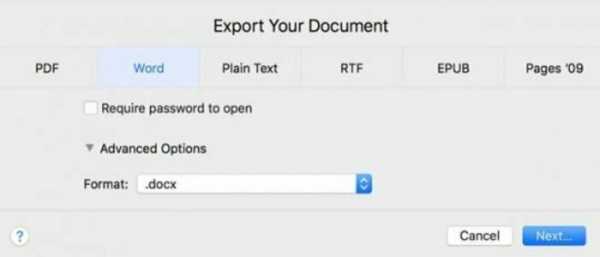
Кликайте Next и сохраняйте ваш файл. Теперь его можно открыть в приложении Word (или другом похожем) на Windows.
Третий способ: открываем файл формата .pages через iCloud
Если на данный момент вы не имеете доступ к Mac, можно попытаться сделать еще кое-что.
Первое, что нужно, чтобы открыть формат pages через сайт www.icloud.com, — создать iCloud аккаунт, если такого не имеется. Но в этой статье нет инструкции по созданию Apple ID.
Итак, заходите в аккаунт через любой браузер (Chrome, например) и открывайте Pages.
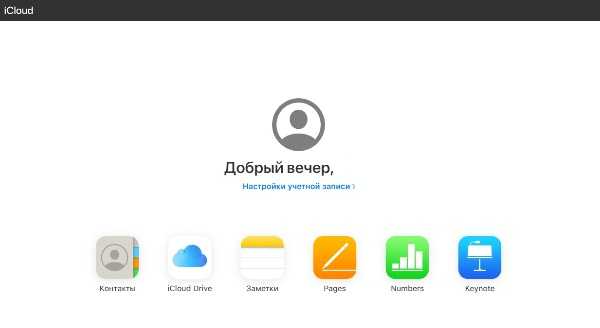
Затем загружаете ваш документ. После того как он загрузился, нажмите правой кнопкой мыши на него и выберите «Загрузить копию».
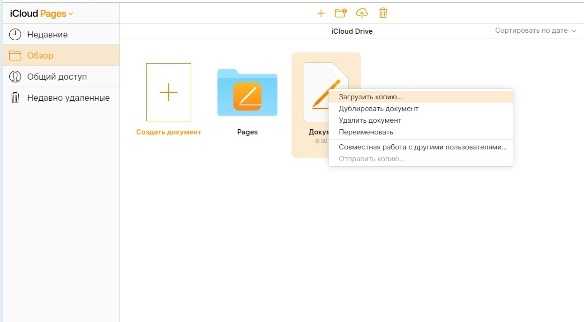
Теперь выберите формат файла, в который вы хотите конвертировать.
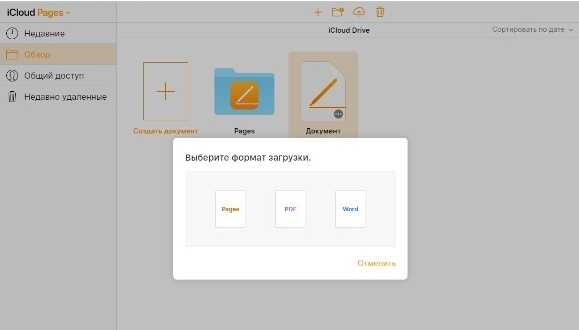
iCloud подготовит файл для закачки, который сохранится в выбранном вами формате в папке, установленной браузером по умолчанию (обычно в Компьютер>Загрузки). Если вы все сделали правильно, то на фото вы можете увидеть, что должно получиться.
Если и это не помогло, или у вас нет возможности зарегистрироваться или войти в iCloud Drive, самое время перейти на следующий этап.
Четвертый способ: конвертация файла с помощью онлайн-конвертера
Если вы еще не поняли, как открыть Pages на Windows, этот способ точно для вас. Такие инструменты, как ZamZar или CloudConvert (а также многие другие), предлагают конвертацию, чтобы прочитать файл названного формата пользователям Windows. В зависимости от ваших нужд вам предлагается как платное, так и бесплатное форматирование файла.
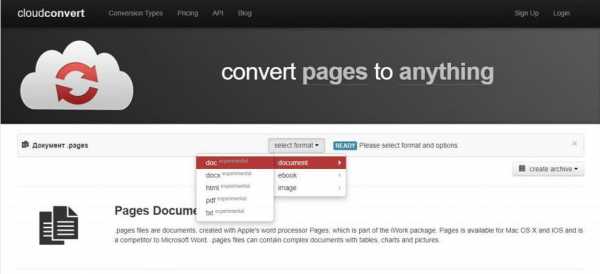
Здесь вы просто загружаете pages-файл, выбираете подходящий вам формат и позволяете конвертеру делать за вас всю грязную работу. Понятный и интуитивный интерфейс представляет пользователям портал ZamZar.
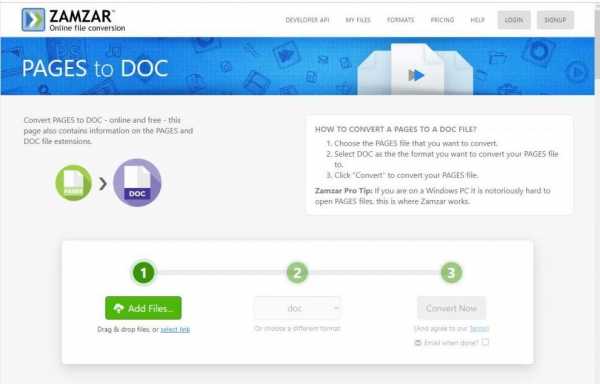
Просто следуйте инструкции, и все у вас получится.
mob-os.ru
Навигация по документу в программе Pages
Используйте вид оглавления в программе Pages на iPhone, iPad, iPod touch, компьютере Mac или веб-сайте iCloud.com, чтобы легко перемещаться по документам и добавлять на страницы оглавление.
Чтобы использовать вид оглавления для навигации по документу, убедитесь, что используются стили абзацев. Затем вы сможете настраивать вид оглавления, выбирая нужные стили. Вы можете также добавлять оглавление на страницу в документе. Кроме того, при экспорте в формат EPUB или PDF оглавление будет доступно в вашей книге или в документе PDF.
Использование стилей абзацев
Элементы вида оглавления основаны на стилях абзацев, используемых в документе Pages. Применяйте стили абзацев к тексту, который необходимо отобразить в оглавлении. Например, если вы хотите включить в оглавление названия глав, примените одинаковый стиль абзацев ко всем названиям глав документа.
- Выберите текст, который необходимо отобразить в оглавлении.
- Нажмите кнопку «Формат» на панели инструментов. В документе макета страницы перейдите на вкладку «Текст» в верхней части боковой панели «Формат».
- Выберите имя стиля абзаца ближе к верхней части боковой панели «Формат».
- Выберите стиль (кроме стиля «Основной текст») в меню «Стили абзацев».
- Примените стили абзацев к любому тексту, который необходимо отобразить в оглавлении.
Все шаблоны Pages имеют предустановленные стили. Если необходимо изменить внешний вид предустановленных стилей, можно создать собственные или обновить существующие предустановленные стили.
Открытие вида оглавления
На iPad или на сайте iCloud.com нажмите кнопку вида оглавления на панели инструментов.
На компьютере Mac нажмите кнопку «Вид» на панели инструментов, а затем нажмите «Оглавление».
На iPhone включите навигатор.
- Нажмите кнопку «Еще» , включите параметр «Навигатор», а затем нажмите «Готово». Если клавиатура открыта, нажмите «Готово», чтобы закрыть ее.
- Щелкните номер в нижней части экрана, а затем нажмите «Оглавление» в открывшемся окне.
Настройка элементов оглавления
Применив стили абзацев, вы можете настроить элементы оглавления.
- Откройте оглавление.
- Нажмите «Правка» и выберите стили абзацев, которые необходимо отобразить в оглавлении. Например, если вы применили стиль «Заголовок» ко всем названиям глав вашей книги, выберите стиль «Заголовок», чтобы отобразить названия глав в оглавлении.
- Чтобы изменить уровень отступа для стиля абзаца в оглавлении, нажмите кнопку отступа рядом с выбранным стилем абзаца.
- Нажмите «Готово».
Когда вы применяете выбранные стили абзацев к новым текстовым элементам в документе, эти элементы автоматически отображаются в оглавлении.
Навигация по оглавлению
Добавление оглавления на страницу документа
Чтобы отобразить оглавление на странице документа, выполните указанные ниже действия.*
- Откройте оглавление.
- Нажмите в той части основной области документа, где необходимо отобразить оглавление, а затем нажмите «Вставить оглавление».
* Оглавление не требуется добавлять в основной блок документа, так как оно отображается в документах EPUB и PDF.
Публикация или экспорт книги EPUB с оглавлением
Если вы используете программу Pages для публикации вашей книги в Apple Books или создания книги EPUB, оглавление появится в большинстве программ для чтения формата EPUB. Например, в программе «Книги» на iPhone, iPad или на компьютере Mac можно нажать кнопку оглавления на панели инструментов, чтобы просмотреть оглавление, которое отобразится так же, как и в документе Pages. Выберите элемент, чтобы перейти к соответствующей части книги.
Создание документа PDF с оглавлением
При преобразовании документа Pages в формат PDF оглавление автоматически отобразится на панели навигации документа PDF. Например, в программе «Просмотр» на компьютере Mac выберите «Вид» > «Оглавление», чтобы просмотреть оглавление на боковой панели. Щелкните элемент, чтобы перейти к соответствующей части документа PDF.
Дата публикации:
support.apple.com
Открываем файл формата .pages на компьютере с Windows
15 ноября 2014, admin
Приложение «Pages», устанавливаемое на операционной системы OS X считается подобием Microsoft Word. И юзеры Windows все чаще сталкиваются с раздражающей проблемой: каким образом можно просмотреть документ формата .pages на компе с Windows?
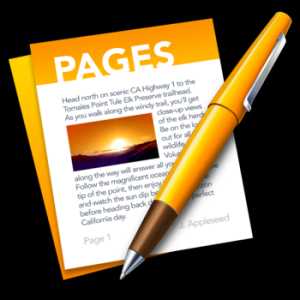
Открываем файл формата .pages на компьютере с Windows
Почти все сталкивались с такой неувязкой при пересылке любого файла формата .pages, например с ноутбука от Apple с OS Х, на комп с операционной системой Windows. Дело в том, что на виндозе просмотреть таковой документ нереально, в то время как в корпоративной среде весьма сильно растет численность юзеров «яблочных» ноутбуков, а совместно с ними вырастает и поток документов с использованием приложения «Pages». Изображенный ниже метод даст ответ на вопрос, как просмотреть файл формата .pages при применении Windows.
Итак, разберемся пошагово:.
1. Для начала сделайте копию оригинального файла на вариант, если что-то пойдет не совсем так как предполагалось;
2. Кликните правой клавишей мыши по документу и выделите из выпадающего перечня позицию «переименовать»;
3. Устраните расширение .pages и впишите туда .zip;
4. Теперь этот архив можно без проблем раскрыть при поддержке обычных Microsoft Word либо WordPad.
Вот таковой весьма простой метод спасет юзеров Windows от излишних проблем в поиске ноутбука на базе операционки OS X, чтобы прочесть полученный файл. И не забудьте: чтобы располагать возможностью поменять расширение каких-либо файлов, их отображение нужно активировать в «Свойства папки -> Вид -> Сбросить флажок со строчки «скрывать расширение известных типов файлов».
Читайте также
Вы можете оставить комментарий.applelog.ru
PAGES Файл — Как открыть файлы PAGES
1 расширения(ы) и 0 псевдоним(ы) в нашей базе данных
Ниже вы можете найти ответы на следующие вопросы:
- Что такое .pages файл?
- Какая программа может создать .pages файл?
- Где можно найти описание .pages формат?
- Что может конвертировать .pages файлы в другой формат?
- Какие MIME-тип связан с .pages расширение?
Apple Pages Document
PAGES file is an Apple Pages Document. Apple Pages is a word processor and page layout application developed by Apple. It is part of the iWork productivity suite and runs on the Mac OS X operating system.
Подробное описание находится в разработке
Категория: документируется файлы
Название программы: —
MIME-тип: application/x-iwork-pages-sffpages
Магия байт (HEX): —
Магия строки (ASCII): —
Синонимы:
—
Ссылки:
—
Расширения, связанные с:
Microsoft Word Document
Microsoft Word 2007 Document
Microsoft Word 2007 Document
WordPad Converter File
Apple Pages Template
Apple Pages iCloud Document
Другие типы файлов могут также использовать .pages расширение файла. Если у вас есть полезная информация о .pages расширение, написать нам!
Возможно ли, что расширение файла с ошибками?
Мы нашли следующие похожие расширения в нашей базе:
.pages Расширение файла часто дается неправильно!
Согласно поисках на нашем сайте, эти опечатки были наиболее распространенными в прошлом году:
page (1)
Не удается открыть .pages файл?
Если вы хотите открыть .pages файл на вашем компьютере, вам просто необходимо иметь соответствующие программы установлены. Если pages Ассоциации установлены неправильно, вы можете получить следующее сообщение об ошибке:
Не удалось открыть этот файл:
файла: Например.pages
Чтобы открыть этот файл, Windows необходимо знать, какую программу вы хотите использовать, чтобы открыть его. Окна могут выходить в интернет, чтобы искать его автоматически, или вы можете вручную выбрать из списка программ, установленных на вашем компьютере.
Чтобы изменить ассоциации файлов:
- Щелкните правой кнопкой мыши файл с расширением чье сотрудничество вы хотите изменить, а затем нажмите Открыть с.
- В Открыть с помощью диалоговое окно, выберите программу ти котором вы хотите, чтобы открыть файл, или нажмите Обзор, чтобы найти программу, которую вы хотите.
- Выберите Всегда использовать выбранную программу, чтобы открыть такой файл флажок.
Поддерживаемые операционные системы
Windows Server 2003/2008/2012/2016, Windows 7, Windows 8, Windows 10, Linux, FreeBSD, NetBSD, OpenBSD, Mac OS X, iOS, Android
Оцените эту страницу
5 / 5 на основе 23 оценки пользователей.www.filedesc.com